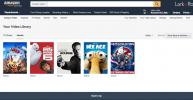Bazen bir Excel elektronik tablosundaki belirli sütunları gizlemek faydalı olabilir: Bunu yapmak, elektronik tabloların okunmasını kolaylaştırabilir veya bunları gizlemek için başka nedenleriniz olabilir. Her durumda, sütunları gizlemek excel aslında oldukça kolaydır ve yalnızca birkaç tıklama gerektirir. Peki daha sonra onları tekrar görmek istediğine karar verirsen? Onları geri getirmek daha da kolay.
İçindekiler
- Excel'de sütunlar nasıl gizlenir
- Excel'de sütunlar nasıl gösterilir?
Her iki durumda da, bu kılavuzda sütun ihtiyaçlarınızı karşılıyoruz. Okumaya devam edin; size Excel'de sütunları nasıl gizleyeceğinizi ve sütunları nasıl göstereceğinizi bir anda göstereceğiz.
Önerilen Videolar
Kolay
5 dakika
Microsoft Excel
Bir bilgisayar
Excel'de sütunlar nasıl gizlenir
Excel'de sütunları gizlemek oldukça basit ve hızlıdır. Bunu nasıl yapacağınız aşağıda açıklanmıştır:
Aşama 1: Gizlemek istediğiniz sütunu seçin. Bunu yapmak aynı anda kaç sütunu gizlemek istediğinize bağlıdır:
Yalnızca bir sütunu gizlemeniz gerekiyorsa: İstediğiniz sütunun üst kısmındaki sütun başlığı harfine tıklamanız yeterlidir.
Aynı anda birden fazla sütunu gizlemeniz gerekiyorsa: İstediğiniz sütunlardan herhangi birinin üst kısmındaki sütun başlığı harfine tıklayın ve ardından tuşunu basılı tutun. CTRL Gizlemek istediğiniz diğer sütunların sütun başlığı harflerine tıklarken klavyenizdeki tuşuna basın.
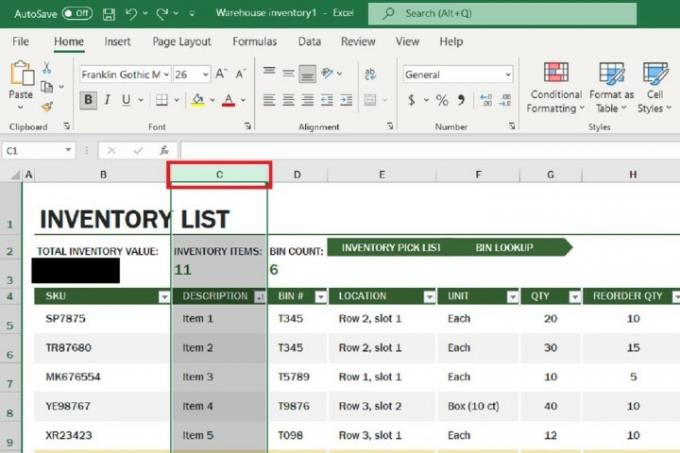
Adım 2: Daha sonra seçilen sütunların sütun başlığı harflerinden herhangi birine sağ tıklayın. (Başka hiçbir yere sağ tıklamayın, sadece harf başlıklarına sağ tıklayın. Başka bir yere tıklamak, ihtiyacınız olan seçeneğe sahip olmayan farklı bir menünün açılmasına neden olacaktır.)
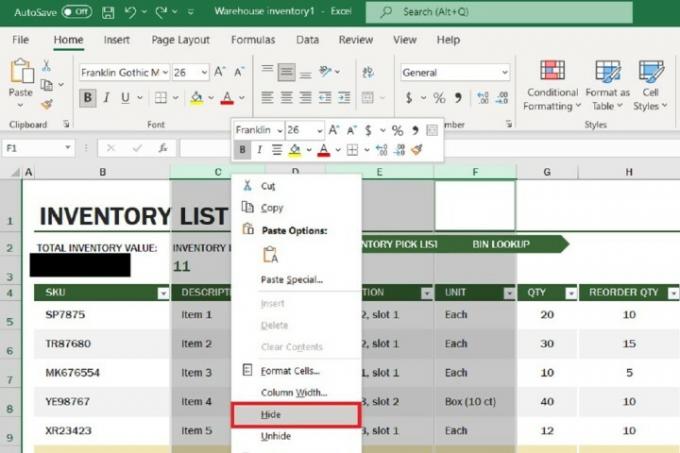
İlgili
- Instagram hesabınızı nasıl devre dışı bırakabilirsiniz (veya silebilirsiniz)
- Word'de bir sayfa nasıl silinir
- Windows'ta yazıcı nasıl paylaşılır
Aşama 3: Görünen menüden seçim yapın Saklamak.
Seçtiğiniz sütunlar artık görünümden gizlenmelidir.
Excel'de sütunlar nasıl gösterilir?
Gizli sütunlarınızın e-tablonuzda yeniden görünmesine hazırsanız, Excel'de sütunları şu şekilde gösterebilirsiniz:
Aşama 1: Tüm sütun başlıklarında, onları bir sonraki sütun başlığından ayıran kenar çizgileri bulunur. Bir sütun gizlendiğinde, normalde gizli sütuna komşu olan sütunlar arasındaki sınır çizgisi daha kalın ve daha belirgin hale gelir. Zıt yönlere işaret eden bir dizi siyah ok görene kadar farenizi bu sınır çizgisinin üzerinde tutun Ve aralarında boşluk olsun. Bu oklar birbirine bağlı görünmemelidir.
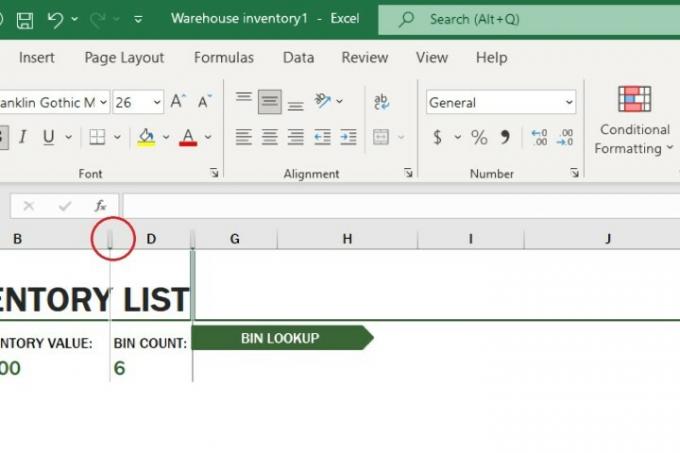
Adım 2: Önceki adımda açıklanan oklar göründüğünde, o sınır çizgisine çift tıklayın.
Bir zamanlar gizli olan sütunlarınız otomatik olarak yeniden görünmelidir. (Birden fazla sütunu aynı anda gizlediyseniz hepsi aynı anda yeniden görünmelidir, ancak görünmüyorsa yine de ilgili kenar çizgilerinin her birine çift tıklayarak bunların teker teker yeniden görünmesini sağlayabilirsiniz.)
Aşama 3: Alternatif olarak, aynı kenar çizgisine sağ tıklayabilirsiniz (bu oklar göründükten sonra) ve bir menü açılacaktır. O menüden seçebilirsiniz Göster. Sütunlarınız da bu yöntemle yeniden görünmelidir. (Birden fazla sütunu aynı anda gizlediyseniz hepsi aynı anda yeniden görünmelidir, ancak görünmüyorsa yine de ilgili sınır çizgilerinin her birine sağ tıklayarak bunların birer birer yeniden görünmesini sağlayabilirsiniz ve seçme Göster.)
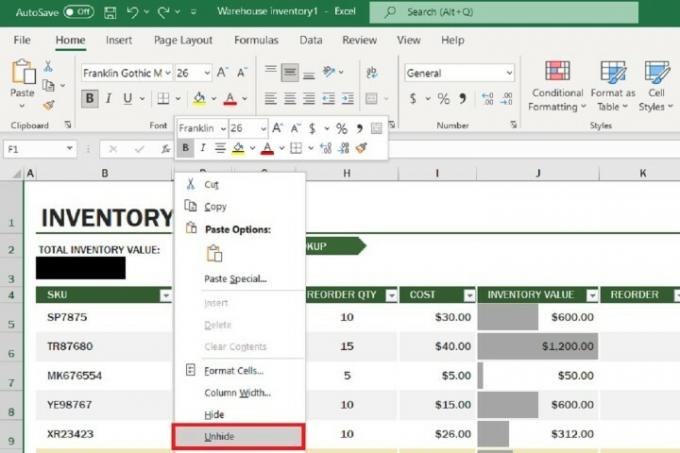
Adım 4: Ve eğer bir sütunu gizlerseniz ve ardından hemen ardından onu göstermeye karar verirseniz, tuşuna da basabilirsiniz. CTRL +Z klavyenizde Excel bunu otomatik olarak geri alacak ve sütununuz yeniden görünecektir.
Editörlerin Önerileri
- Outlook'ta bir e-posta nasıl geri çağrılır
- En yaygın Microsoft Teams sorunları ve bunların nasıl düzeltileceği
- Bir Word belgesi Kindle'a nasıl aktarılır
- Microsoft Word'de nasıl çizilir
- Windows 10 veya Windows 11 fabrika ayarlarına nasıl sıfırlanır
Yaşam tarzınızı yükseltinDigital Trends, en son haberler, eğlenceli ürün incelemeleri, anlayışlı başyazılar ve türünün tek örneği olan ön bakışlarla okuyucuların teknolojinin hızlı tempolu dünyasını takip etmelerine yardımcı olur.